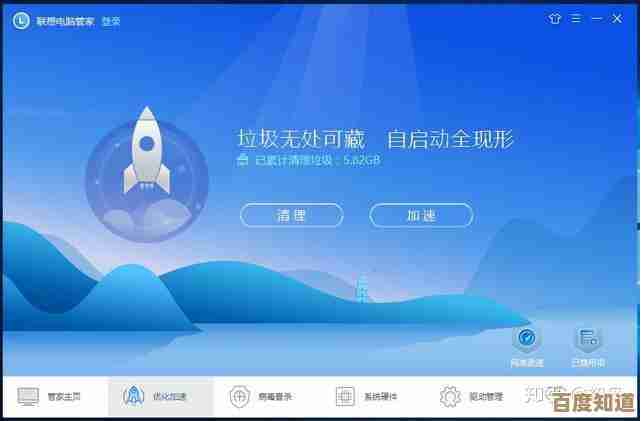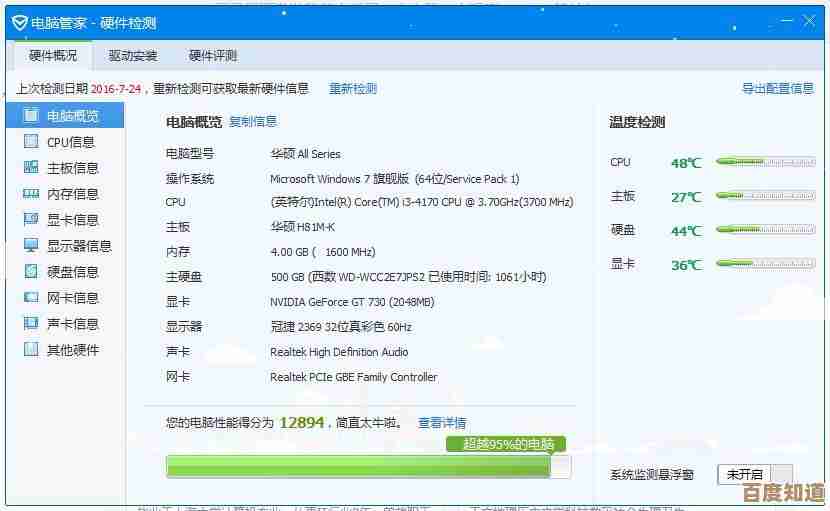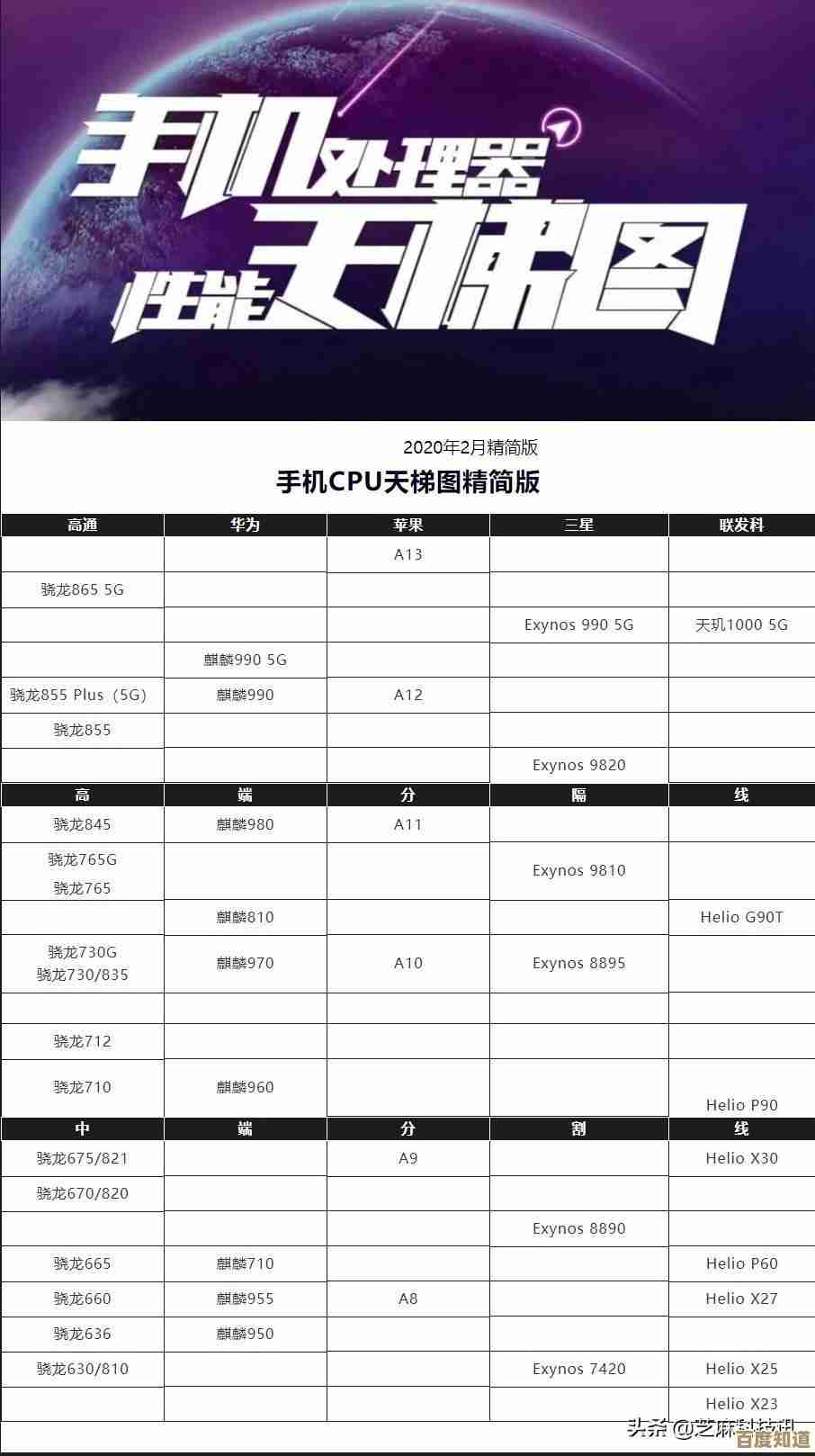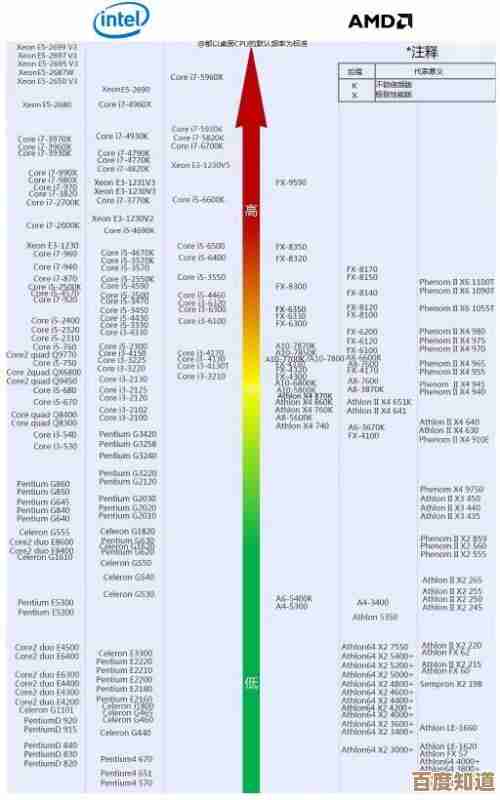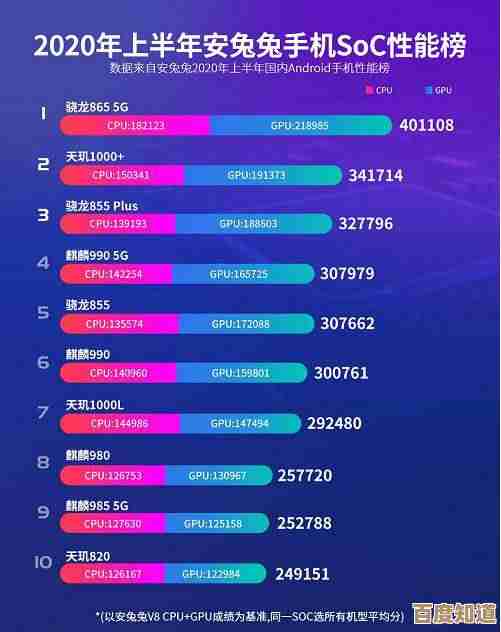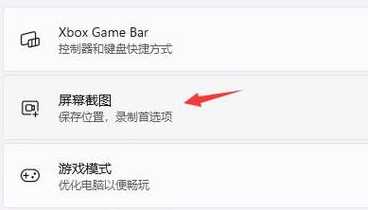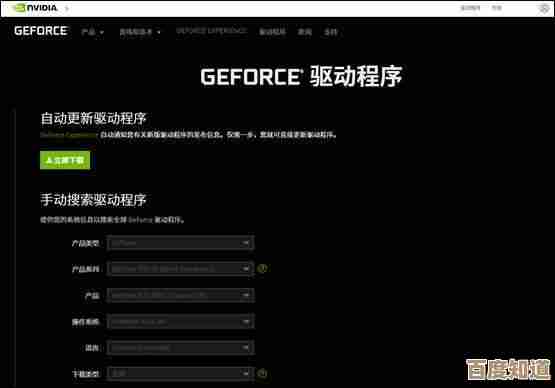快速上手查看电脑配置技巧,掌握系统信息不再复杂
- 游戏动态
- 2025-10-24 02:00:54
- 1
哎 你说想快速知道自己电脑配置 这玩意儿吧 有时候真挺让人头疼的,我前两天想装个新游戏 结果系统要求写着“需要8GB内存” 我愣是对着自己那台老伙计发了五分钟呆…它到底够不够啊?最后折腾了半天 才发现原来查看配置根本不用那么复杂 压根不需要下载那些花里胡哨的软件 系统自己就藏着不少好用的工具。
先从最简单的开始说,你就用鼠标右键点一下“此电脑”或者“我的电脑” 那个图标 对 然后选“属性”,点进去之后 你会看到一个挺简单的界面 上面写着你的电脑叫什么名字 用的什么Windows版本 还有处理器和内存的基本信息,这个方法…怎么说呢 就像是你想看看一个人长什么样 只看到了他的身高和体重 大概齐知道个轮廓 但细节全无,比如显卡是什么型号 硬盘还剩多少空间 这些关键信息它都没告诉你,对于“我内存到底是不是8G”这种问题 倒是能一秒解答。
要是你想看得更仔细点 那就得用点“秘密武器”了,你按一下键盘上的Win键(就是那个画着窗户图标的) 然后再按R键 会跳出来一个“运行”的小窗口,你在里面输入“dxdiag” 然后回车,这时候可能会弹个框问你要不要检查数字签名 直接点“否”就行,接下来出现的这个界面 可就有意思多了 它叫“DirectX诊断工具” 听起来很专业是吧?别怕 其实挺直观的。
这个工具把信息分成了几个页面,第一个页面是“系统” 这里能看到你的操作系统、处理器型号、还有内存大小 比刚才那个属性页面详细一丢丢,重点来了 你点开那个“显示”的标签页,哎 这里就是你显卡的地盘了!你能看到显卡的具体名字 NVIDIA GeForce GTX 1660 Ti”这种完整的型号 还有它自带多少显存,我当初就是在这儿 才发现我那个老显卡 居然还能勉强跑动新游戏 那种感觉…就像在旧外套口袋里翻出五十块钱 意外之喜。
还有一个更…更全面的方法 可能很多人都不知道,你直接同时按下Ctrl + Shift + Esc三个键 呼出的其实是任务管理器,别急着关 它可不是只能用来关掉卡死的程序,你点一下底部的“更多详细信息” 然后找到“性能”这个标签,这个界面就厉害了 它用动态图表的方式 把你电脑的CPU、内存、磁盘、显卡(如果有独立显卡的话)的运行状态全给你展示出来了,你可以看到CPU当前跑了百分之多少 内存用了几个G 甚至还能看到你的硬盘是固态硬盘(SSD)还是机械硬盘(HDD),这种实时看着数据跳动的感觉 特别直观 让你觉得…嗯 好像真的能摸到电脑的脉搏一样。
当然了 如果你用的是Windows 10或者11 还有个更现代的法子,直接点开“开始”菜单 然后输入“系统信息”并打开它,这个工具提供的资料就有点过于详细了 像一本电脑的族谱 从主板型号到BIOS版本 啥都有,普通人可能用不上这么细 但万一你需要跟别人精确描述电脑问题 或者查个特别具体的驱动 这里就是宝藏。
说了这么多 其实我想表达的是 查看电脑配置真的不难 它就藏在系统这些顺手就能打开的地方,根本不用去记什么复杂的命令 或者被那些检测软件绕晕,每台电脑的性格 都写在这些信息里了 了解它 才能更好地跟它相处 对吧?下次再遇到类似的问题 别慌 随便用上面哪个方法点开看看 你就全明白了。
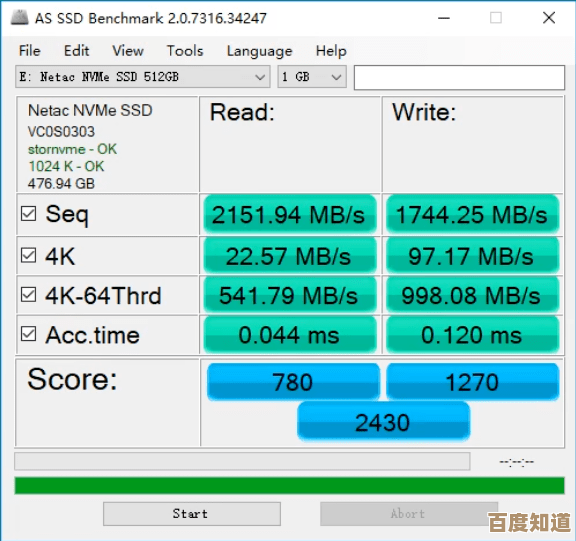
本文由鲜于凝雨于2025-10-24发表在笙亿网络策划,如有疑问,请联系我们。
本文链接:http://www.haoid.cn/yxdt/40561.html